Der Monat April steht im Zeichen des Multi-Boot Projektes. Nach fünf Jahren mit Ubuntu auf dem Hauptrechner und den anstehenden großen Umwälzungen im Desktopbereich, Stichwort Gnome 3 versus Unity, wollte ich wieder etwas Neues ausprobieren.
Da Ubuntu 11.04 erst Ende April erscheint, nutze ich die Zeit, und beginne mit der schon vorgestellten Installation von Linux Mint Debian auf einem verschlüsselten Logical Volume.
Um überhaupt die Möglichkeit zu haben Linux Mint Debian zu verschlüsseln, greife ich auf die Netzinstallation von Debian Squeeze mit dem Debian-Installer zurück. Leider ist die Partitionierung nicht mehr ganz so einfach wie bei meinem ersten Test auf dem Inspiron 4000, da ich mir für das Multibootsystem und meine 500 GB große Festplatte folgendes überlegt habe.
Primäre Partition sda1: /boot 256 MB ext2
Um das verschlüsselte Volume mit der Root-Partition öffnen zu können, muss es eine unverschlüsselte Boot-Partition geben.
Primäre Partition sda2: /data 430 GB ext4
Die Datenpartition, auf der alle Daten zwischen den verschiedenen Distributionen ausgetauscht werden. Wenn man möchte, kann man diese einzelne Partition später immer noch ganz einfach verschlüsseln.
Logische Partition sda5: LVM auf einem verschlüsselten Volume mit dm_crypt
Darin enthalten sind drei logische Volumes, ein 6,5 GB großes Swap, 10 GB root und 12,5 GB home Volume.
Die restlichen ca. 40 GB sind freier Speicher, den sich später Ubuntu 11.04 und eine weitere Distro teilen werden.
Leider bietet der Debian-Installer keine automatisierte Vorlage für ein solches Schema an und es besteht bei der manuellen Partitionierung schnell die Gefahr verschlüsselte Volumes auf LVM einzurichten, die später beim Booten alle einzeln entsperrt werden müssen.
Die wichtigsten Schritte bei der manuellen Partitionierung habe ich aus diesem Grund in Qemu noch mal nachgestellt, deswegen nicht von den Zahlenwerten für den Speicher verwirren lassen. Spätestens jetzt sollte von allen wichtigen Daten ein Backup gemacht worden sein. 😉
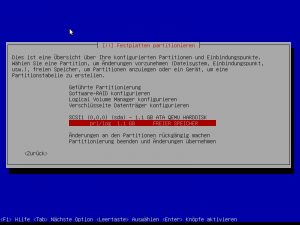
Nachdem man sich für die manuelle Partitionierung entschieden hat, wird der Freie Speicher ausgewählt und /boot und /data als primäre Partitionen angelegt. Für /boot nutzt Debian bei der geführten Installation immer ext2, weshalb ich hier die gleiche Einstellung gewählt habe.
Der reservierte Speicher kann meiner Meinung nach auf 1% verkleinert werden, da ich 5% bei heutigen Festplattengrößen für Verschwendung halte. Die Boot-Markierung (Boot Flag) sollte auf EIN stehen.
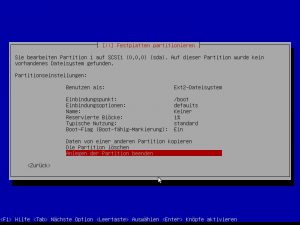
Als nächstes wird die logische Partition Nr. 5 angelegt. Anstatt bei "Benutzung als" ein Dateisystem auszuwählen, muss man hier "pysikalisches Volume für Verschlüsselung" wählen und das Ganze anlegen. Danach wählt man "Verschlüsselte Datenträger konfigurieren", selektiert die crypto Partition und gibt nach dem Fertigstellen das Passwort zum Entschlüsseln der Partition ein, womit der Stand wie auf dem nächsten Bild sein sollte.
Einschränkung hier: Primäre Partition 2 muss natürlich auf /data eingebunden sein und nicht auf /. Das Dateisystem für das verschlüsselte Volume lässt sich später beim Anlegen der Logical Volumes noch ändern.
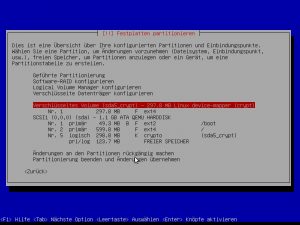
Als nächstes geht es daran innerhalb des verschlüsselten physikalischen Volumes eine Volume Gruppe anzulegen (hierzu verwendet Debian bei der geführten Verschlüsselung den Rechnernamen, man kann sich natürlich auch etwas Eigenes ausdenken) und wiederum innerhalb dieser Gruppe drei logische Volumes root, swap und home mit dem jeweiligen Dateisystem und der festgelegten Größe. Dies wird erreicht, indem "Logical Volume Manager konfigurieren" ausgewählt wird, wonach man das Menü auf dem nachfolgenden Bild erreicht, wo die oben beschriebene Gruppe und die logischen Volumes angelegt werden.
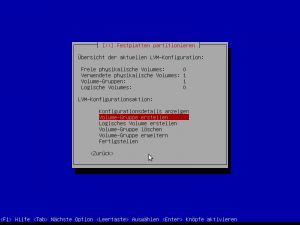
Nach diesem Schritt gilt es als letztes nur noch die Einbindungspunkte für /root, /home und die Swap-Partition festzulegen. Dazu muss man sich wieder im Hauptmenü befinden und die einzelnen logischen Volumes bearbeiten. Die für Linux Mint Debian endgültige Partitionsstruktur sieht dann wie folgt aus.
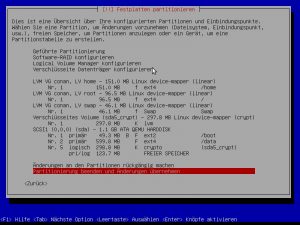
Ich hoffe, damit habe ich auch für mich beim nächsten Mal die größten Stolperfallen ausgeräumt. Weicht man von der geführten Partitionierung mit Verschlüsselung ab, sind sehr viele Menüs durchzuarbeiten. Leider ist die grafische Variante nicht einfacher, da sie 1:1 auf den Optionen der menügesteuerten Partitionierung aufbaut.
Die Frage ist natürlich auch, muss es denn unbedingt so kompliziert sein und geht es nicht auch einfacher? Wem Verschlüsselung nicht wichtig ist, kann sich auch drei primäre Partitionen mit Root-, Swap- und Home-Partition anlegen und dann mit logischen Partitionen weitermachen. Die erste logische Partition wäre dann die Datenpartition und die zweite die Root-Partition für Ubuntu, die dritte für "Lieblingsdistro XY" usw.
Alle weiteren Distributionen greifen dann auf die primäre Swap-Partition zurück, die bei meiner gewählten, verschlüsselten Partitionierung nicht von mehreren Systemen angesprochen werden kann.
Das Ganze soll die Möglichkeiten einer manuellen Partitionierung mit und ohne Verschlüsselung demonstrieren, wobei ich ersteres insbesondere für Laptops oder Netbooks immer für sinnvoll halte.
Der Rest der Installation verlief übrigens reibungslos und genauso wie bei der letzten Installation von LMDE. Demnächst wieder mehr Schockierendes. 🙂

6,5GB SWAP? Wieso?
Mein Dual Core Rechner hat 4 GB Arbeitsspeicher. In der Standardeinstellung wird deswegen automatisch das 1,5 fache des Wertes für die Größe des Auslagerungsspeichers herangezogen.
Für die manuelle Partitionierung habe ich mich an den Wert meiner alten Ubuntuinstallation gehalten. Swap lässt sich frei anpassen. Mindestens das 1,5fache des Arbeitsspeichers halte ich aber für einen sinnvollen Standardwert
Genau was ich gesucht habe. Danke für die Anleitung. Gut erklärt.